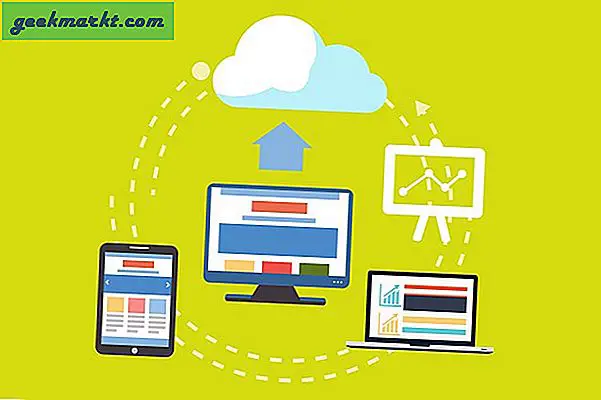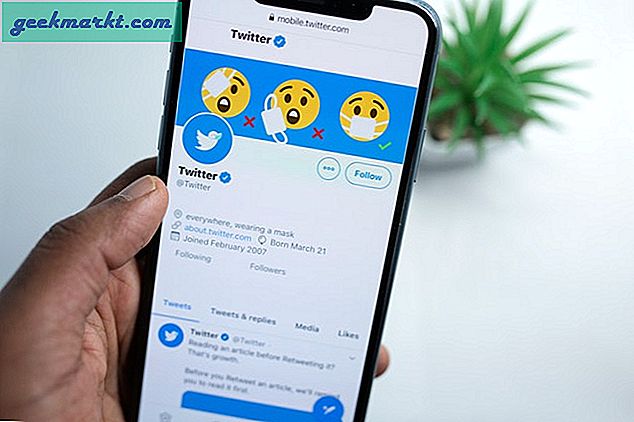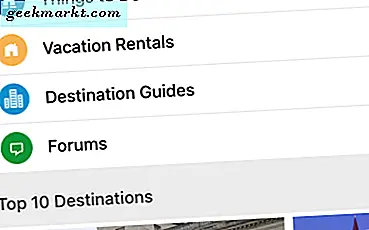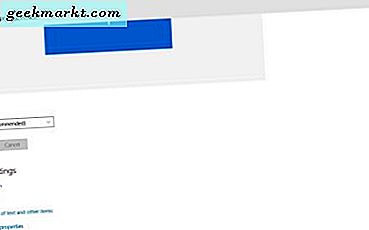Mac-Benutzer bevorzugen Safari gegenüber anderen Browsern, da das System besser in das von Apple angebotene Ökosystem und die Datenschutzfunktionen integriert werden kann. Safari ist ein leistungsfähiger Browser, der alles verarbeitet, was Sie darauf werfen, einschließlich der Wiedergabe von YouTube-Videos. Wenn YouTube im Safari-Browser jedoch nicht funktioniert oder keine Videos wiedergibt, können Sie die folgenden Schritte zur Fehlerbehebung ausführen, damit es ausgeführt wird.
Behebung, dass YouTube im Safari-Browser nicht funktioniert oder keine Videos wiedergibt
Hier könnte es zwei Probleme geben. Zum einen arbeitet YouTube überhaupt nicht an Safari und zum anderen spielt YouTube keine Videos ab. Es ist ungefähr an der Zeit, eine Lösung zu finden, die Ihr Problem behebt.
1. YouTube ist ausgefallen
Wenn das Problem bei YouTube-Servern liegt, verschwenden Sie am Ende Ihre Zeit, wenn Sie den in dieser Liste genannten Vorschlägen weiterhin folgen. Mit anderen Worten, bevor Sie zu anderen Lösungen wechseln, sollten Sie wissen, ob die Server von YouTube ausgefallen sind oder nicht. Es ist schon mal passiert.
1: Zur Überprüfung können Sie eine Website mit dem Namen "Down for Everyone" oder "Just Me" verwenden. Mithilfe der Ping-Methode können Sie feststellen, ob YouTube nur für Sie oder für die ganze Welt verfügbar ist.
2: Geben Sie nach dem Besuch dieser Website youtube.com in das leere Feld ein und drücken Sie die Taste Rückkehr Taste.
Wenn es zeigt Es bist nur du. youtube.com ist online. Lesen Sie die Meldung auf Ihrem Bildschirm weiter und probieren Sie andere unten aufgeführte Lösungen aus.
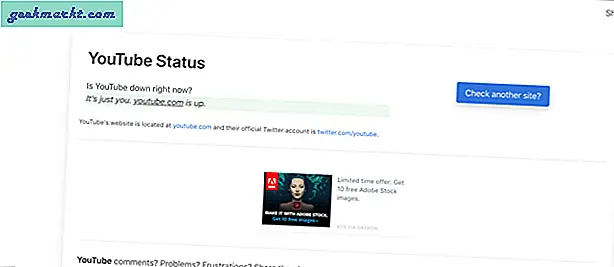
Warten Sie andernfalls so lange, bis diese bestimmte Meldung angezeigt wird. Dies zeigt an, dass YouTube nicht nur für Sie an Safari arbeitet.
2. Überprüfen Sie die Internetverbindung
Es wird empfohlen zu überprüfen, ob Sie eine gute Internetverbindung haben. Wenn Sie Probleme mit der Internetverbindung haben, können Sie YouTube-Videos nicht in Safari oder einem anderen Browser abspielen. Um zu überprüfen, ob Ihre Internetverbindung einwandfrei funktioniert, können Sie die Terminal-App und den Ping-Befehl verwenden.
1: Drücken Sie Befehl + Leertaste, Art Terminal, schlagen Sie die Rückkehr Schaltfläche zum Öffnen der Terminal-App.
2: Geben Sie den folgenden Befehl ein und drücken Sie die Taste Rückkehr Taste.
ping 8.8.8.8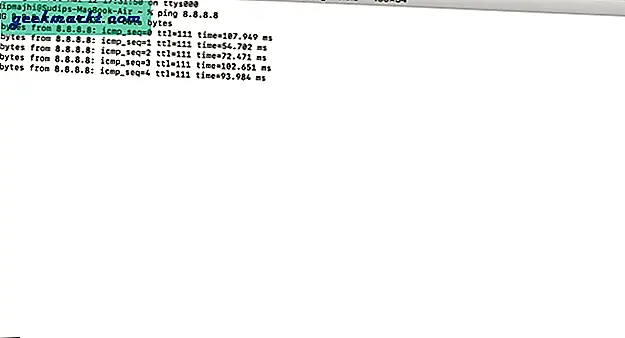
Wenn gleichzeitig positive Antworten angezeigt werden, ist Ihre Internetverbindung in Ordnung. Wenn es jedoch zeigt Zeitüberschreitung der Anforderung oder so etwas sollten Sie Ihren ISP anrufen.
Alternativ können Sie versuchen, eine andere Website als YouTube zu öffnen, um zu überprüfen, ob Ihre Internetverbindung in Ordnung ist oder nicht. Wie bei vielen anderen Personen können Sie google.com in die Adressleiste eingeben und auf die Schaltfläche Zurück klicken. Wenn die Google-Startseite geöffnet wird, funktioniert Ihre Internetverbindung einwandfrei.
Hinweis: Abgesehen von der Überprüfung Ihrer Internetverbindung wird dies auch empfohlen Überprüfen Sie die Geschwindigkeit. Wenn Sie keine gute Bandbreite haben, tritt möglicherweise dasselbe Problem beim Abspielen eines YouTube-Videos auf.
3. Starten Sie den Mac neu
Durch einen Neustart eines Geräts werden unzählige kleinere Probleme behoben. Wenn bei Safari ein Problem auftritt, kann es möglicherweise durch einen einfachen Neustart innerhalb weniger Augenblicke behoben werden. Versuch es.
4. Probieren Sie einen anderen Browser aus
Um herauszufinden, ob es sich um ein browserspezifisches Problem handelt oder nicht, sollten Sie versuchen, YouTube-Videos in einem anderen Browser abzuspielen. Fast jeder hat mindestens zwei Browser auf seinem Mac. Wenn nicht, laden Sie eine herunter und überprüfen Sie sie. Sie können es später jederzeit deinstallieren, wenn Sie keine Unordnung haben.
5. Deaktivieren Sie VPN

Ob Sie eine verwenden kostenlos oder kostenpflichtige VPN Appkann es die Dinge für Sie noch schlimmer machen. Mithilfe von VPNs können Sie anonym und sicher im Internet surfen. Dazu leiten sie Ihre Verbindung von ihren Servern weiter, bevor Sie den Inhalt auf Ihrem Computerbildschirm sehen. Wenn sich der VPN-Server mitten in einem Ausfall befindet, ist Ihre Verbindung viel langsamer als gewöhnlich. Mit anderen Worten, Sie können YouTube auf Safari möglicherweise nicht öffnen, um Videos anzusehen, wie Sie es normalerweise tun. Schalte VPN vorübergehend aus, um zu überprüfen, ob YouTube Videos abspielt oder nicht.
6. Deaktivieren / Deinstallieren von Erweiterungen
Wenn Sie ein Safari-Benutzer sind, haben Sie möglicherweise bereits einige Erweiterungen installiert, um Ihre Produktivität zu steigern. Es gibt auch Erweiterungen für YouTube. Aufgrund eines internen Konflikts zwischen Erweiterungen lädt YouTube möglicherweise keine Videos auf Safari. Wir empfehlen, alle Erweiterungen zu deaktivieren und zu prüfen, ob Sie YouTube-Videos abspielen können. Da Safari alle installierten Erweiterungen im privaten Modus lädt, werden Sie dort keinen Unterschied bemerken. Gehe zu Safari> Einstellungen> Erweiterungen und deaktiviere sie alle.
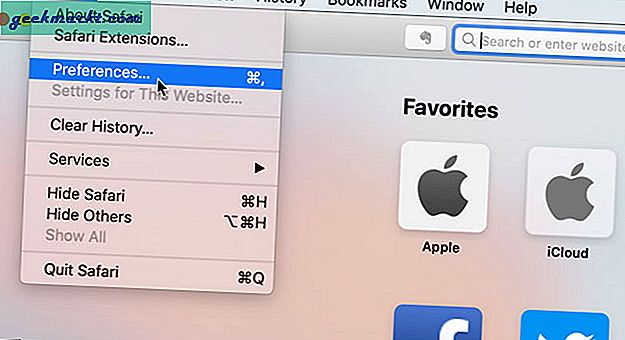
Deaktiviere alle Kontrollkästchen, schließe das Fenster und versuche, YouTube zu öffnen.
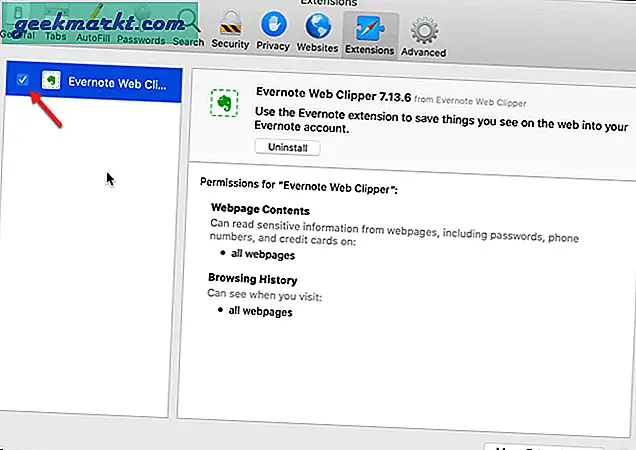
Wenn es funktioniert, ist es Zeit, jeweils eine Erweiterung zu aktivieren, um den Schuldigen zu finden.
7. Entfernen Sie Ad Blocker Apps für Safari
Um YouTube-Anzeigen zu entfernen, verwenden viele Benutzer Adblock-Erweiterungen, Apps usw., anstatt ein YouTube Premium-Abonnement zu erwerben. Wenn Sie in Safari eine Adblocker-Erweiterung verwenden, tritt dieses Problem möglicherweise nicht auf. Der offizielle Mac App Store bietet jedoch einige ähnliche Apps, um die Benutzer zu begeistern. Obwohl einige Arbeiten funktionieren, wird empfohlen, solche Apps zu entfernen, bevor Sie das nächste Mal ein YouTube-Video öffnen.
8. Deaktivieren Sie den Inhaltsblocker
Content Blocker ist eine Safari-spezifische Funktion, mit der Sie das Laden bestimmter Inhalte auf einer Website zulassen / verbieten können. Es soll das Surferlebnis verbessern, indem unnötige Inhalte in Safari blockiert werden. Das Gleiche kann jedoch auch Ihre Erfahrung beeinträchtigen. Versuchen Sie zur Überprüfung, die YouTube-Website zu öffnen (auch wenn sie nicht ordnungsgemäß geladen wird). Klicken Sie auf Safari> Einstellungen für diese Website und entfernen Sie das Häkchen von Aktivieren Sie Inhaltsblocker.
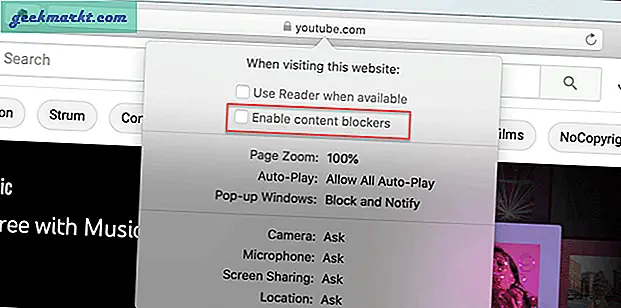
Laden Sie danach YouTube neu, um zu überprüfen, ob das Video in Safari funktioniert oder nicht.
9. Lösche Cache / Cookies für YouTube
Das Löschen des Caches und der Cookies kann hilfreich sein, wenn sich der Browser oder YouTube grundlegend ändert. Wenn Sie aus einem Malware- / Adware-Angriff herauskommen, kann dieser Trick für Sie nützlich sein. Auch wenn Sie dies nicht tun, sollten Sie es versuchen.
1: Öffnen Sie den Safari-Browser und klicken Sie auf Safari> Einstellungen.
2: Wechseln Sie zu Privatsphäre Klicken Sie auf die Registerkarte Website-Daten verwalten Taste.
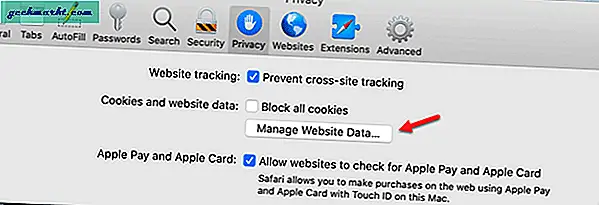
3: Finden youtube.com Wählen Sie es aus der Liste aus und klicken Sie auf Entfernen Taste.
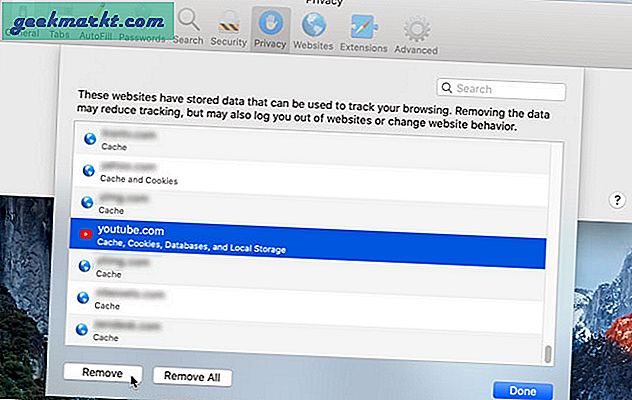
4: Starten Sie Ihren Browser neu und öffnen Sie YouTube.
10. Aktivieren Sie JavaScript
JavaScript spielt eine wichtige Rolle beim Abspielen eingebetteter YouTube-Videos in Safari. Wenn die Webseite beschädigt ist oder nur Text anzeigt oder keine YouTube-Videos abspielen kann, ist es besser, JavaScript zu aktivieren. Obwohl Safari dies standardmäßig aktiviert, sollten Sie diese Einstellung überprüfen.
1: Öffnen Sie den Safari-Browser auf Ihrem Mac und gehen Sie zu Safari> Einstellungen.
2: Wechseln Sie zu Sicherheit Tab und machen Sie ein Häkchen in der Aktivieren Sie Javascript Kontrollkästchen.
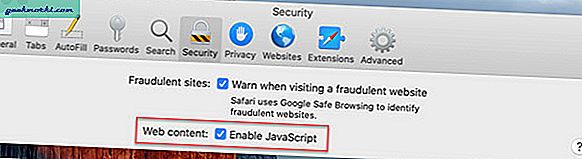
3: Laden Sie das YouTube oder die Webseite neu, auf der das YouTube-Video eingebettet ist.
11. Überprüfen Sie die Verbindung zum externen Monitor
Wenn ein externer Monitor Wenn eine Verbindung zum Mac besteht und ein leerer oder schwarzer Bildschirm angezeigt wird, überprüfen Sie die Monitorverbindung. Bei der Lösung dieses Problems sind verschiedene Dinge zu beachten: Monitor, Kabel, MacBook-Anschluss usw.
Sie sollten überprüfen, ob all diese Dinge funktionieren und ordnungsgemäß verbunden sind oder nicht. Falls Sie dies nicht können, ist es besser, einen Fachmann um Hilfe zu bitten.
Zusammenfassung: YouTube wacht in Safari nicht auf
Es gibt hauptsächlich drei Schritte, um das Problem zu beheben, dass YouTube im Safari-Browser keine Videos wiedergibt. Erstens solltest du überprüfen, ob YouTube nicht verfügbar ist oder nicht. Zweitens: Überprüfen Sie, ob auf Ihrem Computer ein Problem mit der Internetverbindung vorliegt. Drittens verwenden Sie die oben erwähnten browserbasierten Lösungen. Insgesamt können sie das Problem beheben und Sie können YouTube problemlos öffnen.